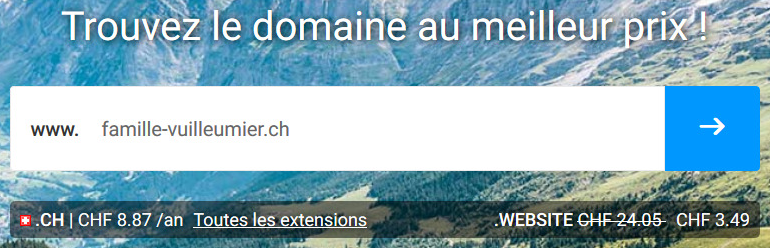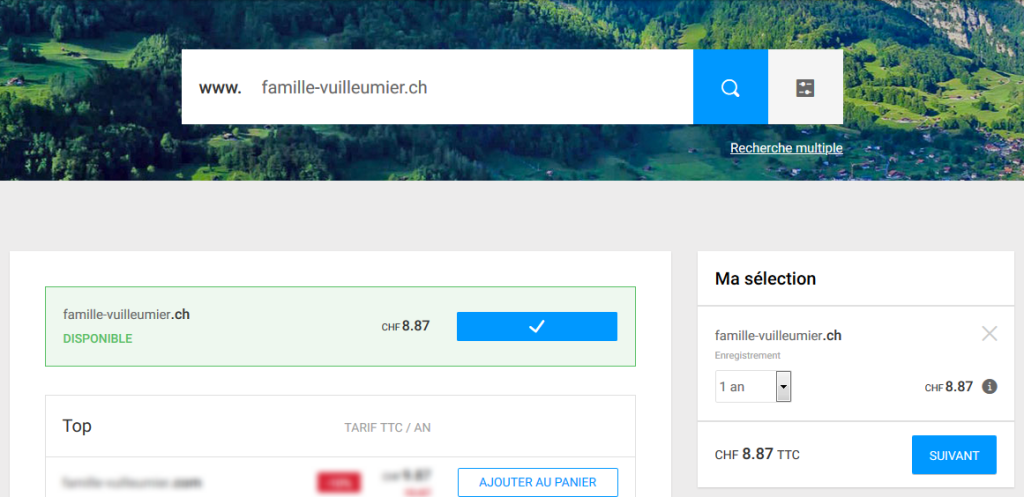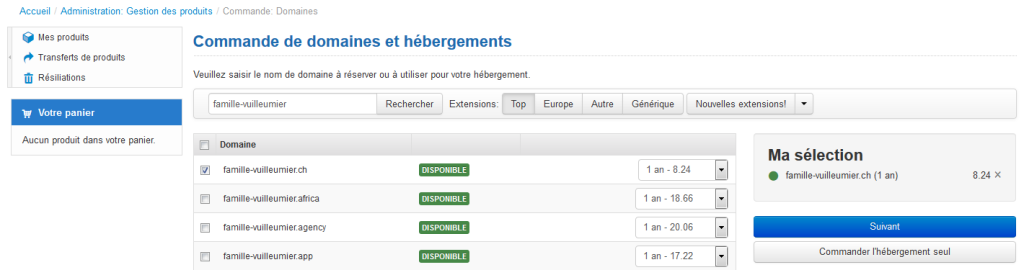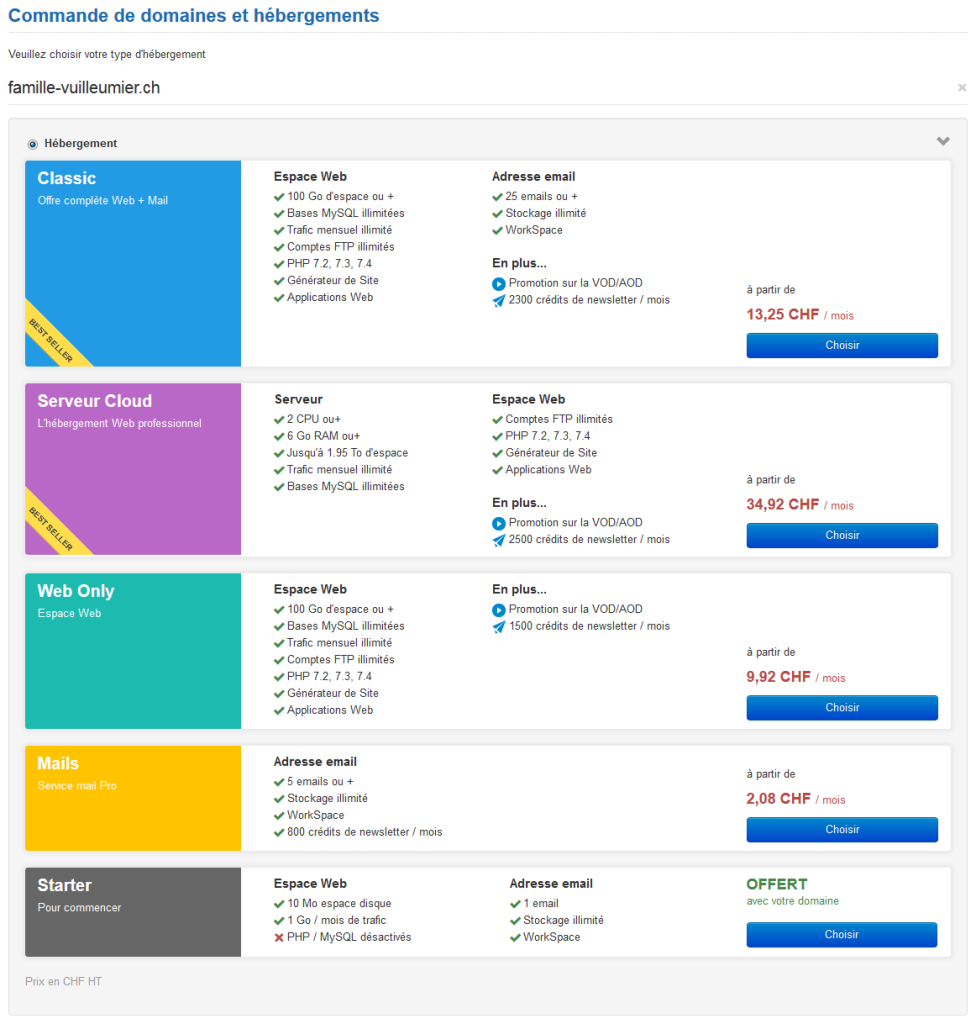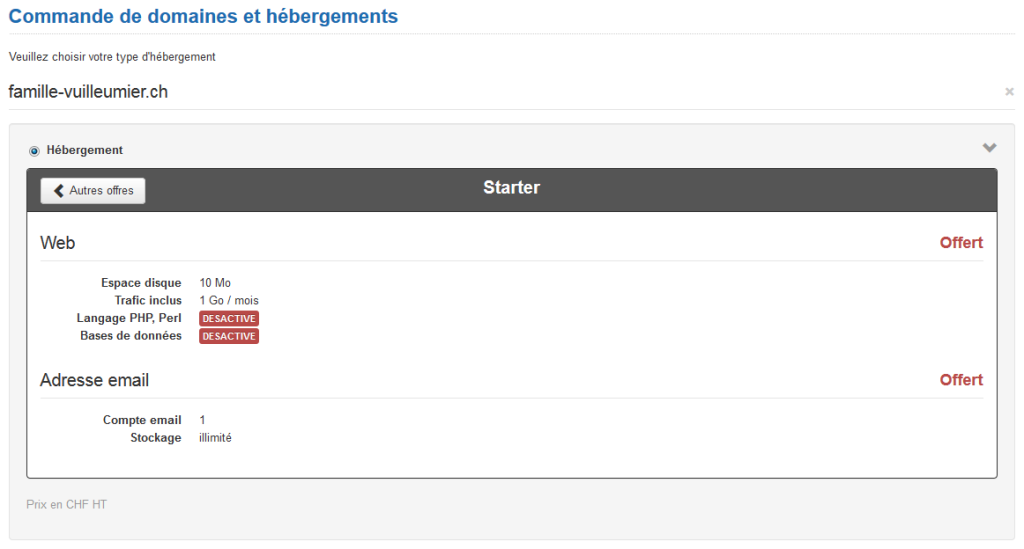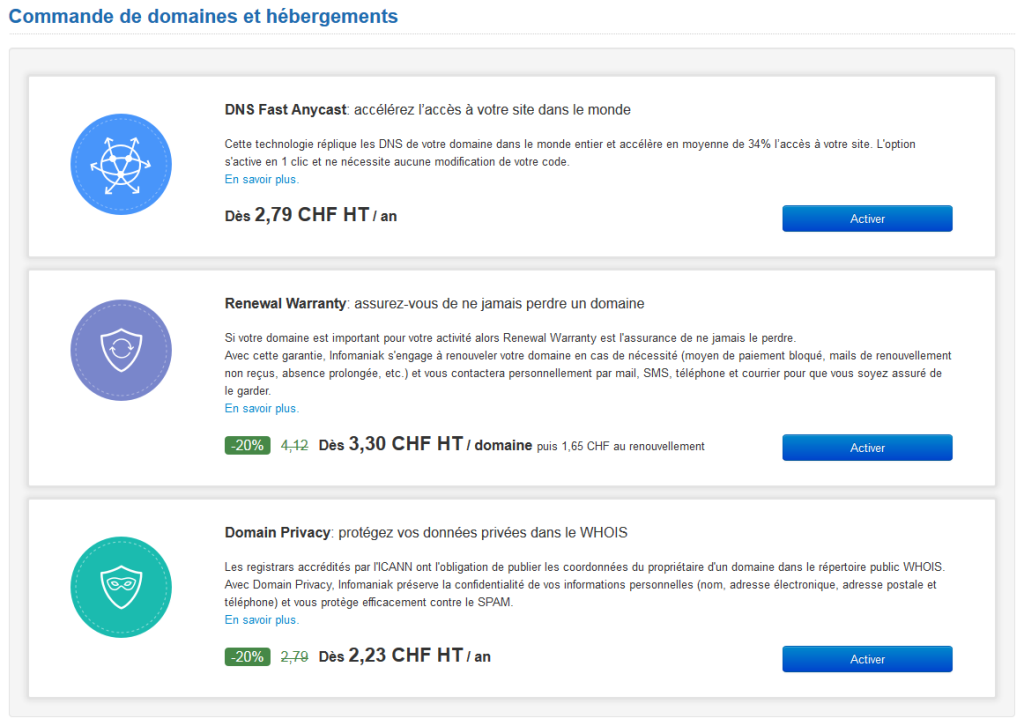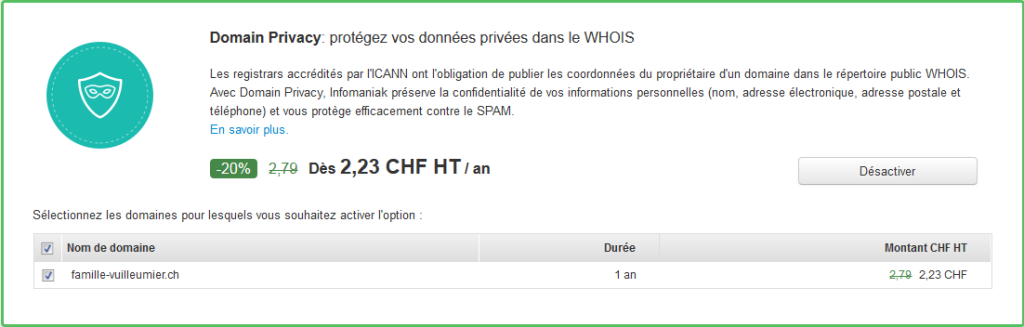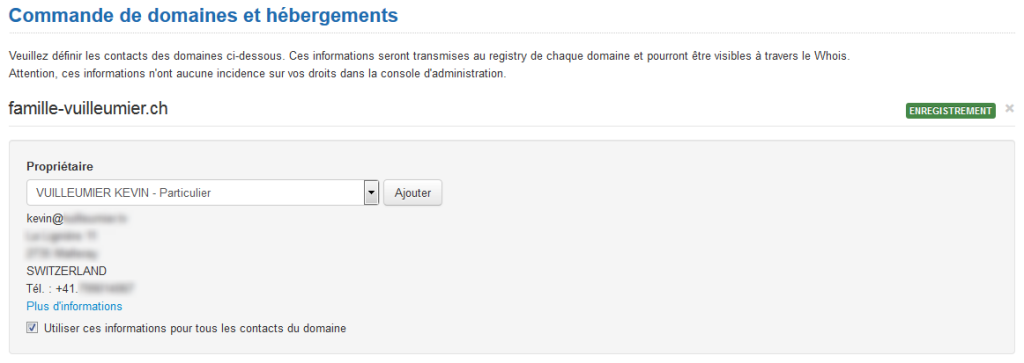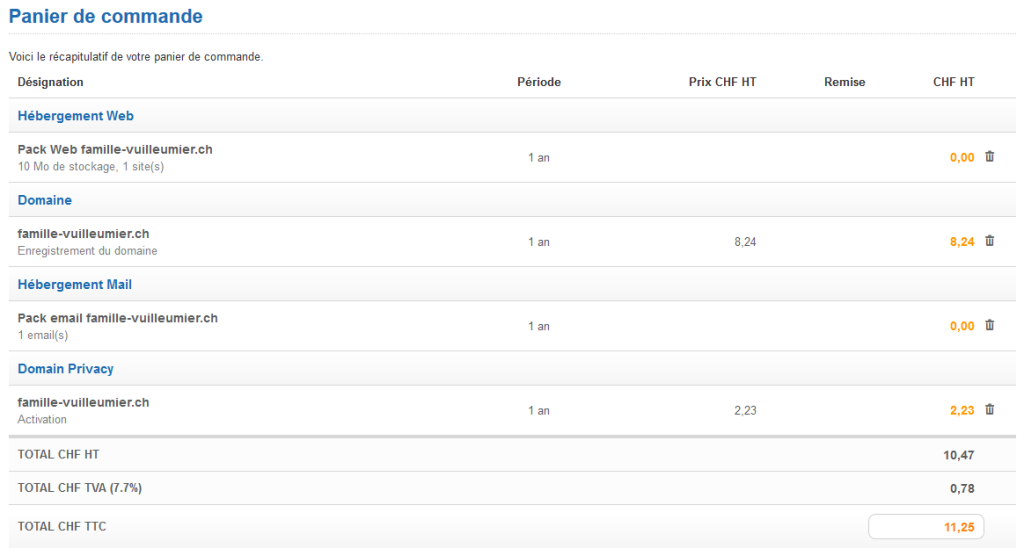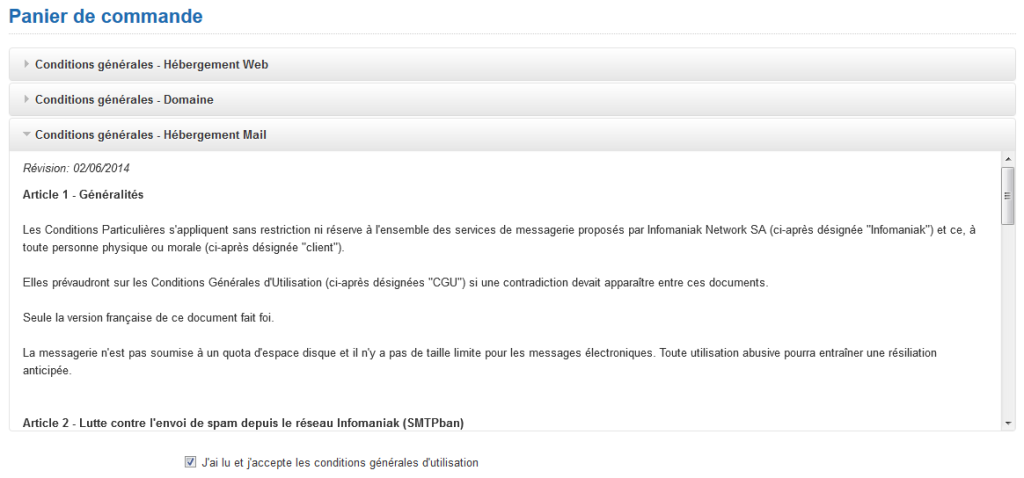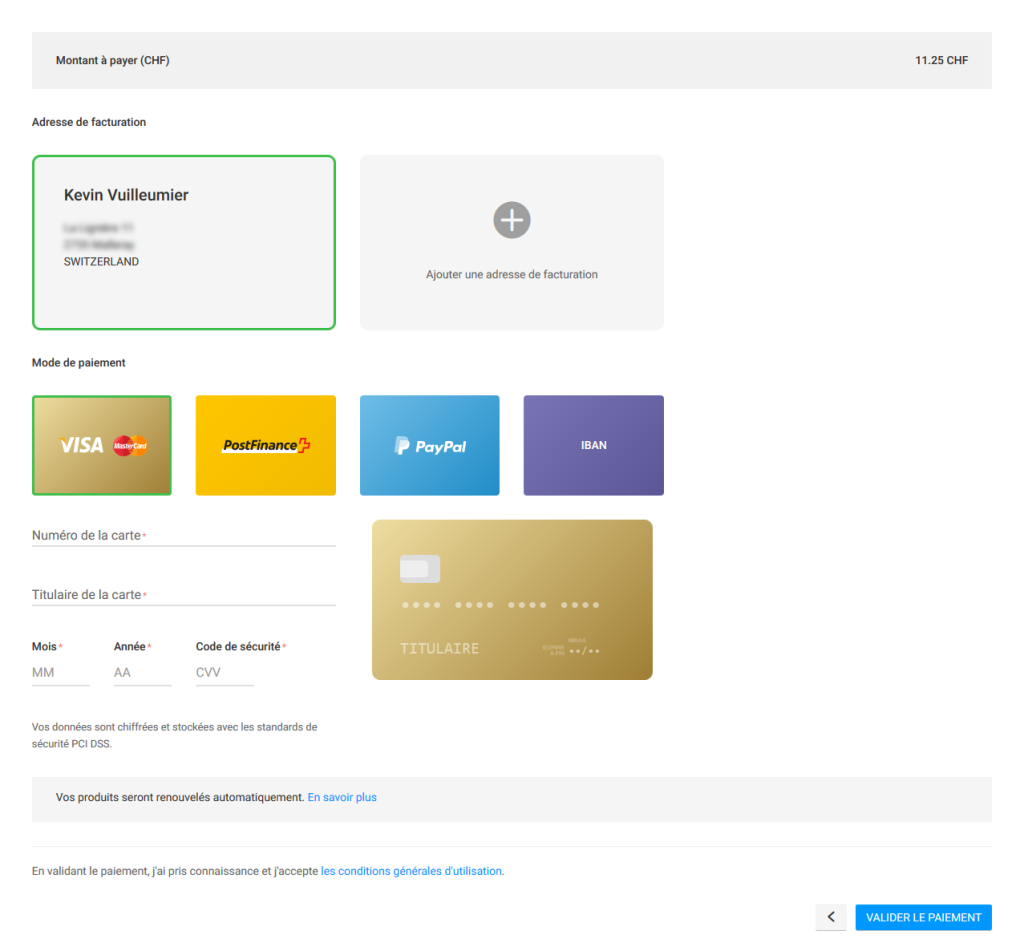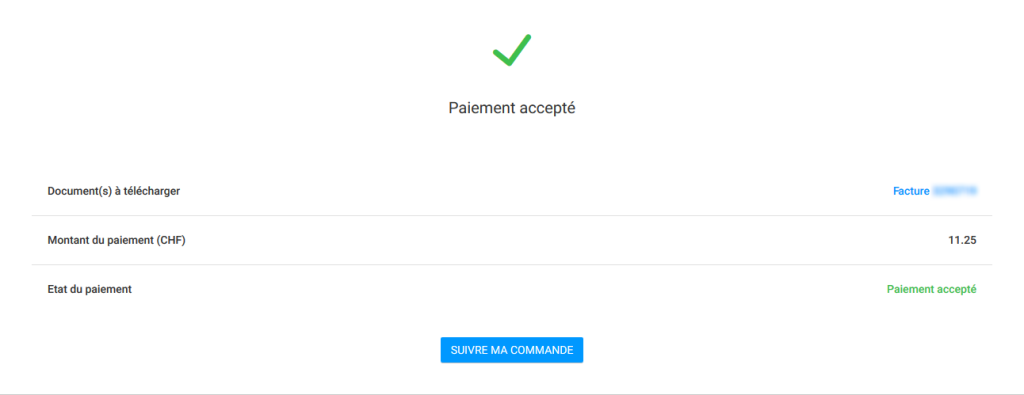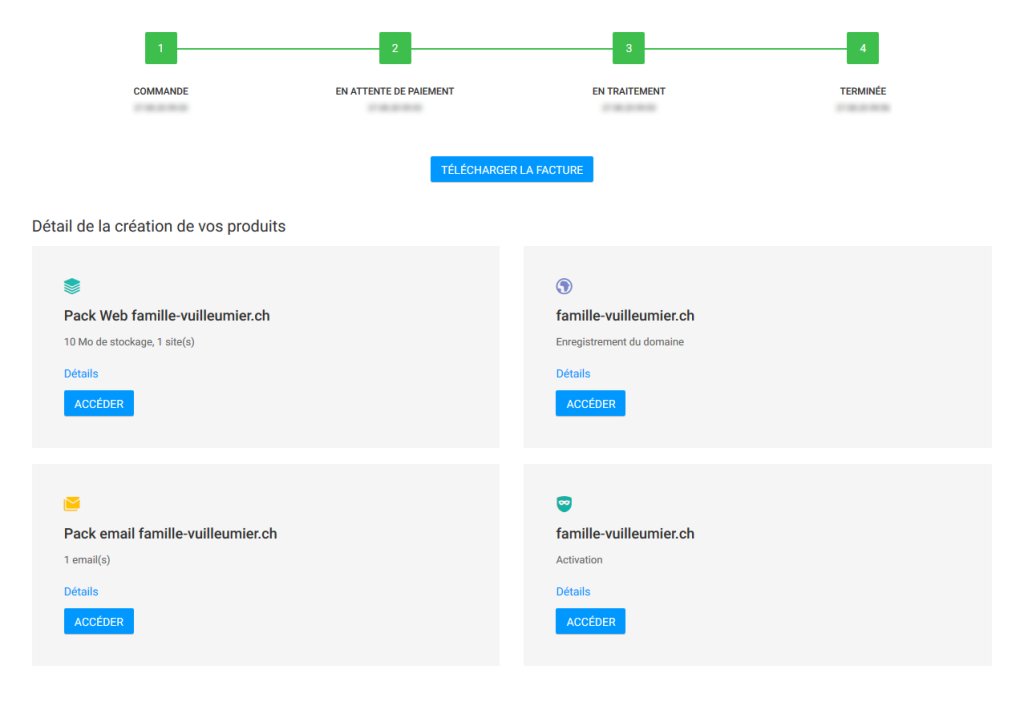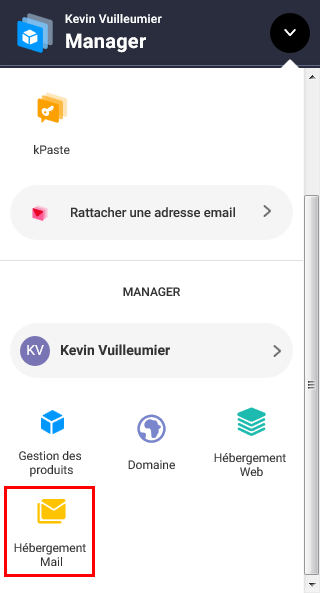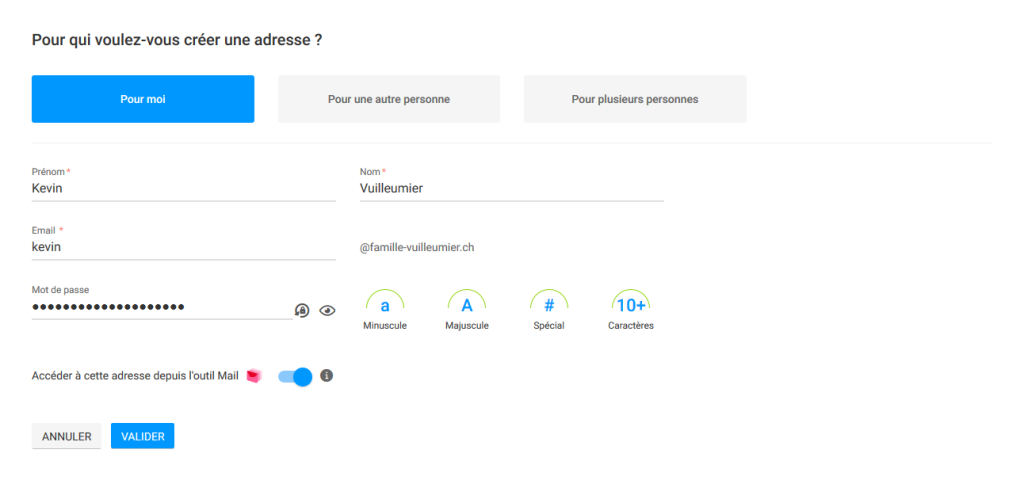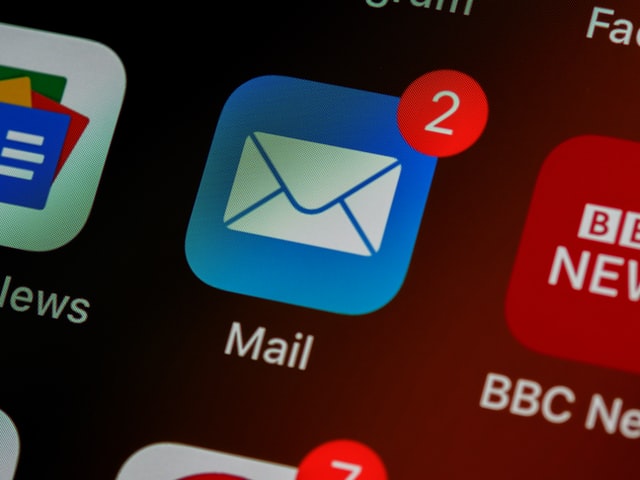
Photo par Brett Jordan sur Unsplash.
Vous souhaitez avoir votre adresse prenom@nom.ext ? C’est possible, (très) simple à mettre en œuvre et peu coûteux 🙂
Les avantages d’un tel choix sont nombreux : meilleur contrôle sur ses données, pas de publicités, possibilité de changer de prestataire sans perdre son adresse email, etc.
Si cela vous intéresse, alors je vous recommande la lecture de cet article très complet expliquant l’intérêt de cette démarche et la marche à suivre. Seulement, la partie pratique du tutoriel se focalise sur le vendeur de nom de domaines français Gandi, alors je vais vous expliquer ici comment procéder avec l’hébergeur suisse Infomaniak (article non-sponsorisé) !
L’offre d’Infomaniak
Pourquoi Infomaniak ? En plus d’être suisse (romand) et de jouir d’une excellente réputation (méritée !), les prestations incluses avec leurs noms de domaine sont loin d’être ridicules. Nous pouvons notamment citer :
- Une adresse email incluse (c’est le but recherché) avec espace de stockage et alias illimités, agenda et carnet d’adresses, sans oublier la présence d’un répondeur automatique, de redirections, d’un filtre antispam, etc.
- Une page Web personnelle gratuite avec un assistant de création intuitif (10 Mo max.)
En bonus, les .ch sont proposés à un des meilleurs prix du marché (8.87 CHF/an actuellement) !
Pour les étudiants : vous pouvez obtenir gratuitement un hébergement Mail + Web (25 adresses email, 20 sites Internet, 100 Go d’espace SSD) durant vos études (le nom de domaine restant à votre charge) !
Choix du nom de domaine
Avant toute chose, il est important de réfléchir au nom de domaine que nous souhaitons réserver, sa disponibilité et son prix, selon l’extension choisie : un .ch ne coûte pas le même prix qu’un .com, par exemple. Pas de crainte, plus de 450 extensions sont disponibles chez Infomaniak, alors vous avez l’embarras du choix ! En voici néanmoins une brève synthèse (prix TTC hors rabais éventuels) :
- .ch : CHF 8.87/an
- .com : CHF 10.87/an
- .net : CHF 12.57/an
- .me : CHF 18.10/an
À noter que certaines extensions sont accessibles sous conditions, comme le .swiss, uniquement pour les personnes morales. N’hésitez pas à cliquer sur une extension dans la page ci-dessus pour en savoir plus.
Dans le cadre de cet article, je vais choisir le domaine famille-vuilleumier.ch 🙂
Création du compte Infomaniak
En premier lieu, créez votre compte client chez Infomaniak, si vous n’en possédez pas déjà un (c’est gratuit). Pour cela, rendez-vous sur cette page et suivez les instructions. Vous devrez fournir quelques informations comme votre nom, numéro de téléphone, adresse postale, etc. Lorsque cela est fait, connectez-vous.
Bien entendu, vous pouvez plutôt le créer à la fin de la commande, si vous préférez, mais je vous recommande cependant de remplir cette formalité en amont.
Réservation du nom de domaine
Rendez-vous sur la page d’accueil d’Infomaniak et entrez le nom de domaine désiré dans le champ prévu à cet effet, en haut de la page :
Validez en cliquant sur la flèche à droite ou avec la touche « Entrée » et vous arrivez sur cette page :
Heureusement, le nom de domaine choisi est disponible ! Si ce n’est pas le cas, vous pouvez essayer d’autres variantes autour du nom (nom de famille seul, prénom et nom, pseudonyme…) ou de l’extension, éventuellement en vous aidant des suggestions proposées.
Votre panier est affiché à droite ; vous pouvez y ajouter d’autres noms de domaine si vous le désirez.
Survolez le symbole d’information en regard du prix avec la souris pour afficher les détails des tarifs :
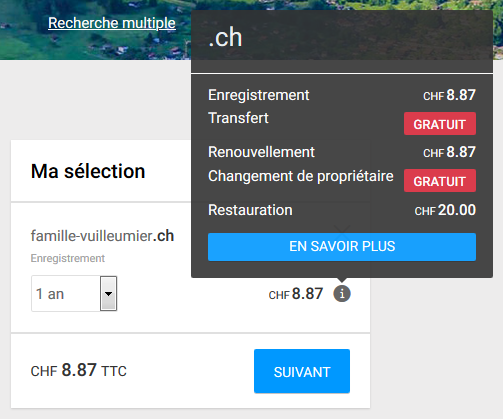
Enregistrement : coût de l’enregistrement du domaine (première année)
Transfert : coût du transfert du domaine chez un autre prestataire
Renouvellement : coût (annuel) à partir de la deuxième année
Restauration : si un nom de domaine n’a pas été renouvelé avant sa date d’échéance, il entre dans une période de rédemption durant laquelle il est encore possible de le récupérer/restaurer. Cela entraîne des frais. En savoir plus.
Lorsque vous êtes prêt-e, appuyez sur le bouton « Suivant ». Un récapitulatif des domaines sélectionnés s’affiche :
Continuez en appuyant sur « Suivant ». Vous devez maintenant choisir l’hébergement voulu pour votre(vos) domaine(s).
Si vous désirez plusieurs adresses email pour les membres de votre famille, par exemple, vous pourriez vouloir souscrire à la formule « Mails » à CHF 2.08/mois. Dans mon cas, je choisis la formule gratuite « Starter » :
Sur la prochaine page, vous pouvez choisir les options du domaine :
Tout est facultatif. Pour ma part, j’active l’option « Domain Privacy » à CHF 2.23/an. Cela permet de cacher mes informations personnelles (nom, adresse, téléphone) dans le répertoire WHOIS. Visitez cette page pour en savoir plus.
À l’étape suivante, vous devez renseigner le propriétaire du domaine (et compléter ses coordonnées si nécessaire) :
Ici, je suis bien le propriétaire du domaine, alors je continue, ce qui nous amène au résumé de la commande (panier) :
Si tout est correct, vous pouvez passer à la suite afin de lire et accepter les conditions générales applicables :
Vient enfin la dernière étape de la commande, le paiement :
Moins de 1 franc par mois pour son propre nom de domaine Internet et son adresse email, ce n’est pas si mal, non ? 🙂
Le paiement accepté, vous serez invité-e à télécharger la facture (au format PDF) et de… patienter (un peu). En effet, la mise en place de la commande (création du nom de domaine…) demande un (court) délai. Vous recevrez un message électronique le moment venu. En attendant, vous pouvez cliquer sur « Suivre ma commande ».
L’état de la commande sera indiqué en temps réel :
La commande finalisée (cela ne prend que quelques minutes), passons à la prochaine étape…
Création de l’adresse email
Nous avons à présent notre nom de domaine, mais faut-il encore créer l’adresse email qui y sera liée ! Rien de plus simple : dans la capture d’écran précédente, cliquez sur « Accéder » dans le bloc « Pack email » ou en ouvrant le menu présent en haut à gauche de la page (flèche) puis en sélectionnant « Hébergement mail » :
Dans la page qui s’ouvre alors, cliquez simplement sur la ligne correspondant au nom de domaine concerné :
Sous « Adresses email », cliquez sur le bouton « Créer » et complétez le formulaire qui suit :
Voici les informations demandées :
- Pour qui voulez-vous créer l’adresse : selon le choix, un message pourra être envoyé directement aux personnes concernées avec les informations de connexion. Ici, elle est pour moi.
- Prénom et nom
- Email : la partie avant le @ dans l’adresse. J’y ai mis mon prénom, mais soyez libre de choisir ce qu’il vous plaira !
- Mot de passe
- Accéder à cette adresse depuis l’outil Mail : vous pourrez accéder directement à cette boîte mail en étant connecté avec votre compte Infomaniak (celui que vous utilisez actuellement), sans devoir vous connecter au webmail avec le mot de passe spécifique défini ci-avant. Cette option n’apparaît qu’avec le choix « Pour moi ».
Appuyez sur « Valider » lorsque vous aurez fini… et voilà, c’est prêt 🙂
Plutôt classe, n’est-ce pas ?
Vous pouvez dès lors accéder au webmail en cliquant sur « Accéder à mon adresse » !
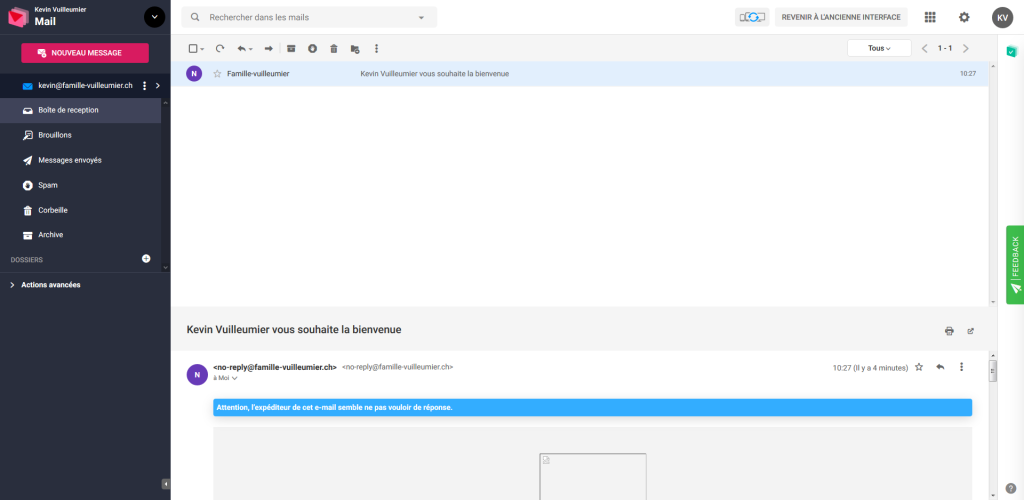
Aperçu de la nouvelle interface du webmail, encore en version bêta.
Et ensuite ?
Vous pouvez notamment :
- Récupérer les emails de votre ancienne adresse
- Synchroniser vos emails, contacts et agendas sur vos appareils
En cas de problèmes ou de questions, n’hésitez pas à aller consulter la très complète base de connaissances (FAQ) d’Infomaniak.
PS : je mettrai l’article à jour avec d’autres marches à suivre selon les retours.